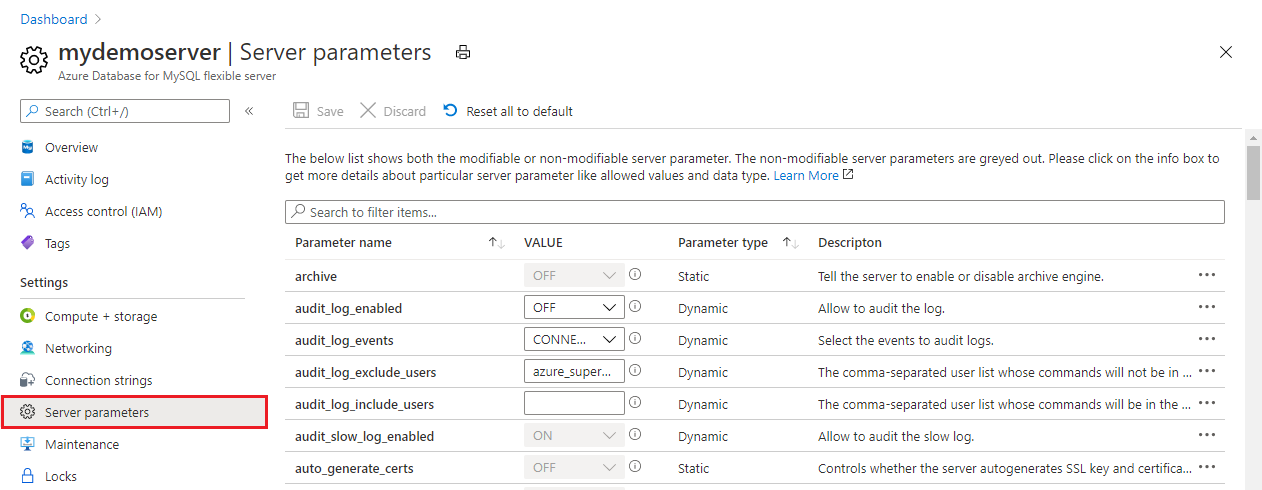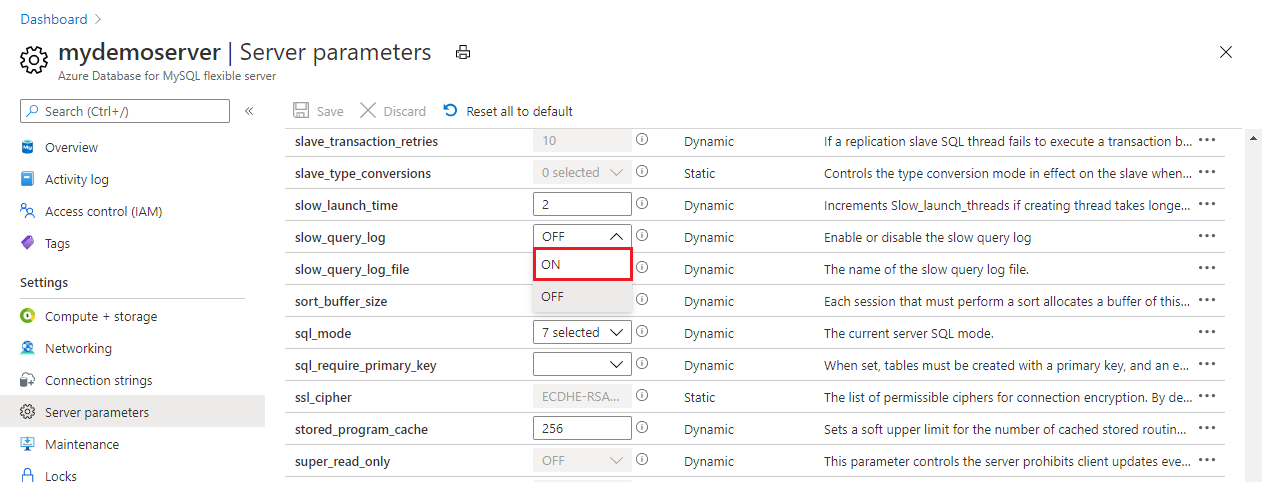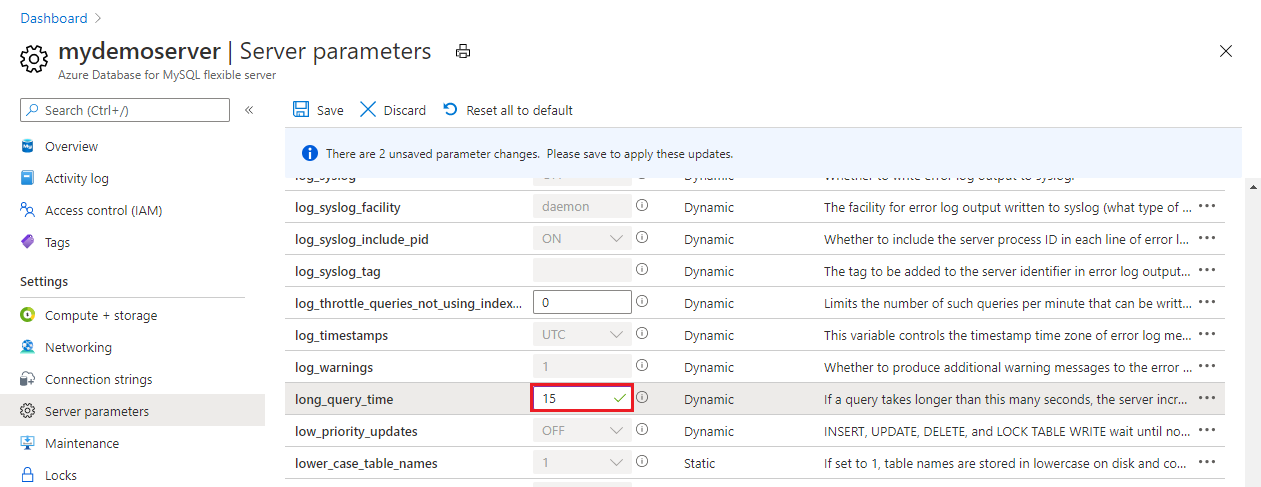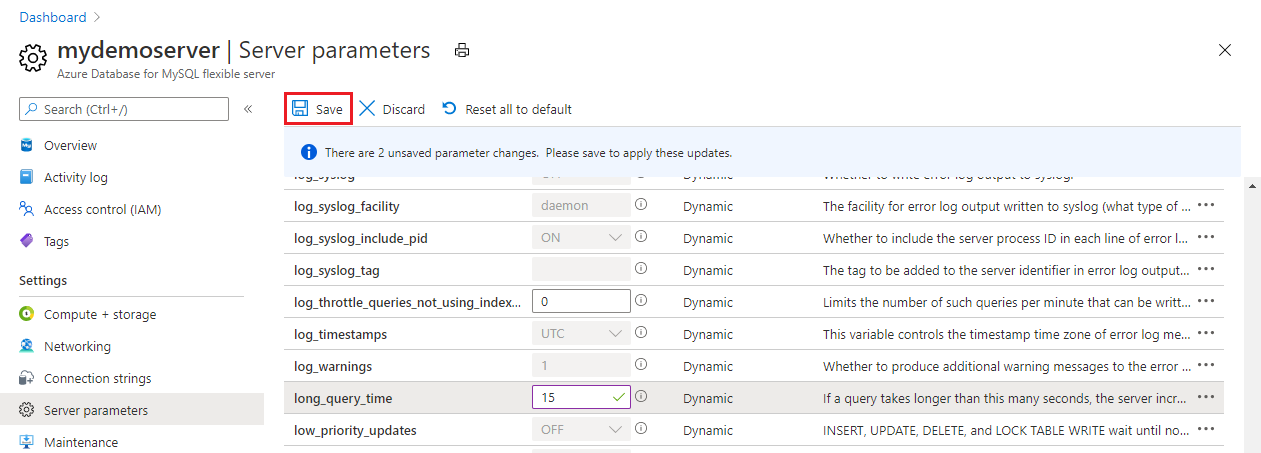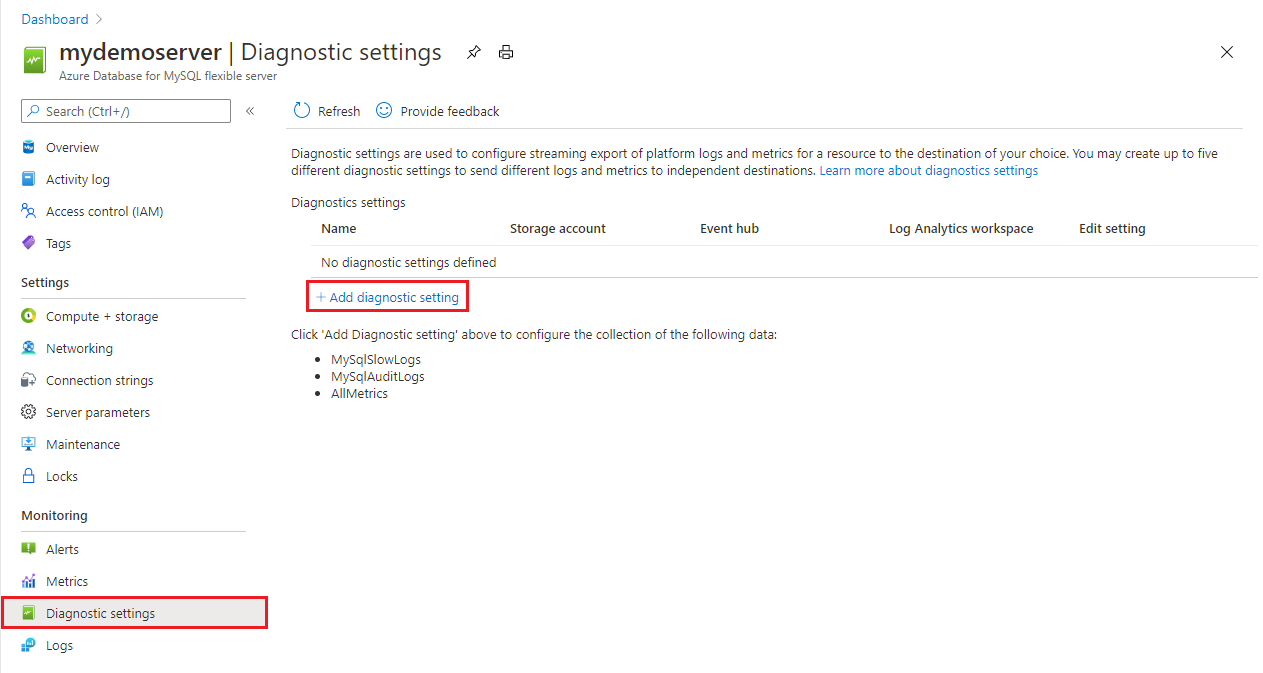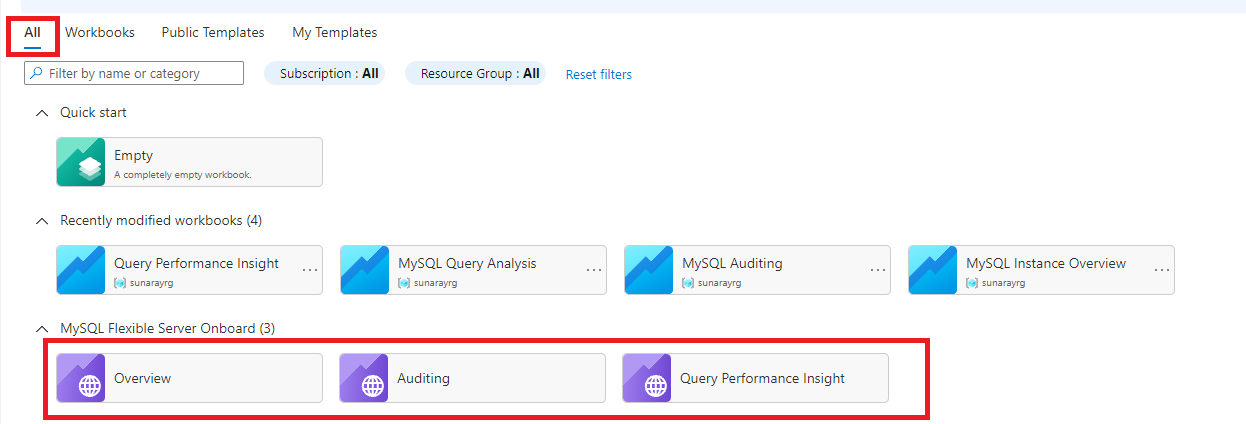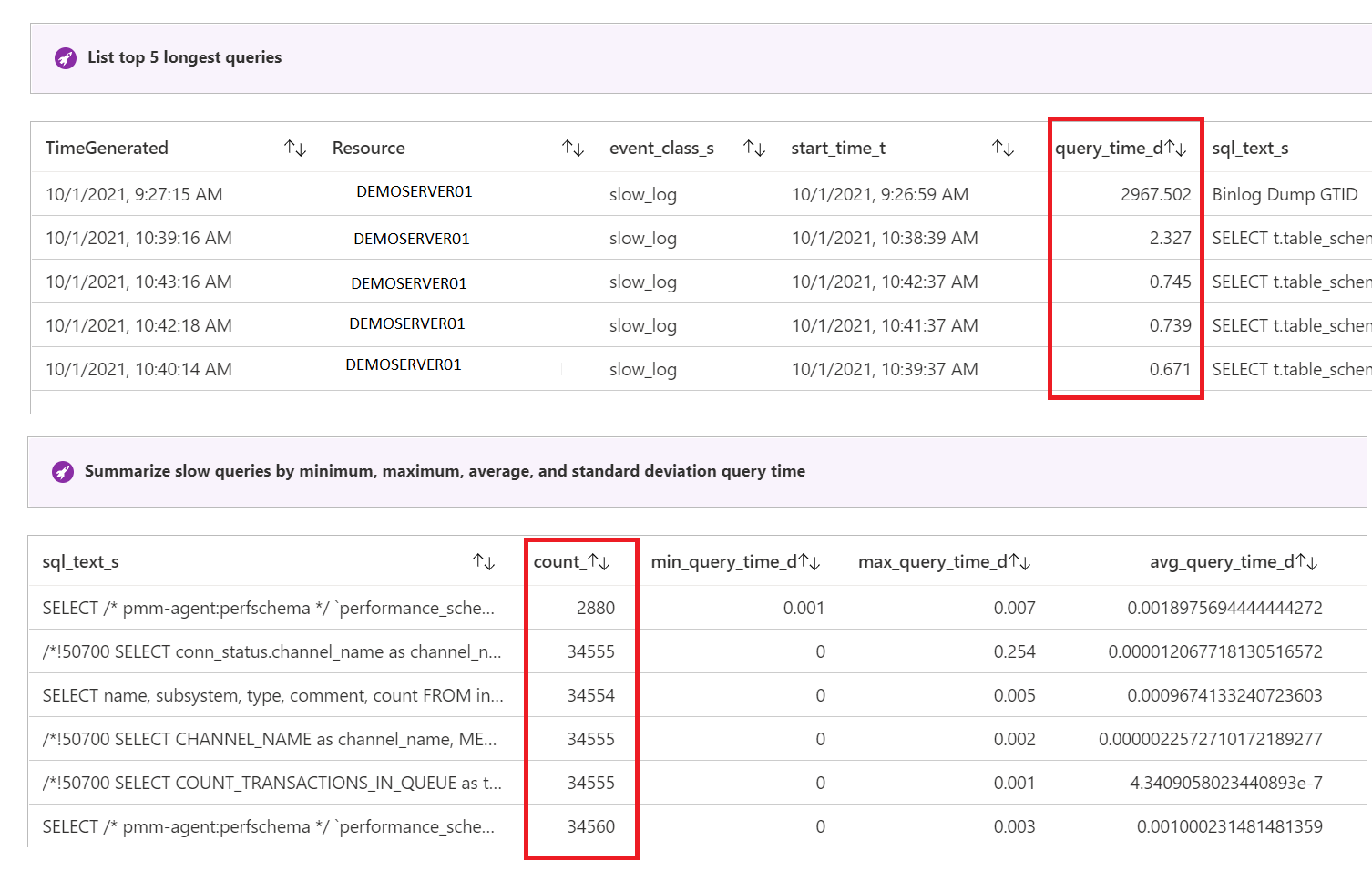Catatan
Akses ke halaman ini memerlukan otorisasi. Anda dapat mencoba masuk atau mengubah direktori.
Akses ke halaman ini memerlukan otorisasi. Anda dapat mencoba mengubah direktori.
Wawasan Performa Kueri mengusulkan untuk memberikan analisis kueri cerdas untuk database. Wawasan yang paling disukai adalah pola beban kerja dan kueri yang berjalan lebih lama. Pemahaman akan wawasan ini dapat membantu Anda dalam menemukan kueri mana yang akan dioptimalkan untuk meningkatkan seluruh performa dan menggunakan sumber daya yang tersedia secara efisien.
Wawasan Performa Kueri dirancang untuk membantu Anda memecahkan masalah performa database secara lebih singkat dengan memberikan informasi seperti:
- Kueri N berdurasi lama teratas sekaligus kecenderungannya.
- Detail kueri: menampilkan riwayat eksekusi dengan waktu kueri minimum, maksimum, dan rata-rata, dan simpangan baku.
- Pemanfaatan sumber daya (CPU, memori dan penyimpanan).
Artikel ini membahas cara menggunakan log kueri lambat Azure Database for MySQL Flexible Server, alat Analitik Log, dan templat buku kerja untuk memvisualisasikan Wawasan Performa Kueri untuk Server Fleksibel Azure Database for MySQL.
Dalam tutorial ini, Anda akan belajar cara:
- Mengonfigurasi log kueri lambat dengan menggunakan portal Microsoft Azure atau Azure CLI
- Menyiapkan diagnostik
- Menampilkan log kueri lambat dengan menggunakan Log Analytics
- Menampilkan log kueri lambat dengan menggunakan buku kerja
Prasyarat
- Mulai cepat: Membuat instans Azure Database for MySQL dengan portal Azure
- Membuat ruang kerja Analitik Log
Mengonfigurasi log kueri lambat dengan menggunakan portal Microsoft Azure
Masuk ke portal Azure.
Pilih instans Server Fleksibel Azure Database for MySQL Anda.
Di panel kiri, pada Pengaturan, pilih Parameter server.
Untuk parameter slow_query_log, pilih ON.
Untuk parameter lain, seperti long_query_time dan log_slow_admin_statements, lihat dokumentasi log kueri lambat.
Pilih Simpan.
Anda dapat kembali ke daftar log dengan menutup halaman Parameter server.
Mengonfigurasi log kueri lambat dengan menggunakan Azure CLI
Atau, Anda dapat mengaktifkan dan mengonfigurasi log kueri lambat untuk instans Azure Database for MySQL Flexible Server dari Azure CLI dengan menjalankan perintah berikut:
Penting
Untuk memastikan bahwa performa instans Azure Database for MySQL Flexible Server Anda tidak sangat terpengaruh, kami sarankan Anda hanya mencatat jenis peristiwa dan pengguna yang diperlukan untuk tujuan audit Anda.
- Aktifkan log kueri lambat.
az mysql flexible-server parameter set \
--name slow_query_log \
--resource-group myresourcegroup \
--server-name mydemoserver \
--value ON
- Atur waktu long_query_time ke 10 detik. Pengaturan ini mencatat semua kueri yang dijalankan selama lebih dari 10 detik. Sesuaikan ambang ini berdasarkan definisi Anda untuk kueri lambat.
az mysql server configuration set \
--name long_query_time \
--resource-group myresourcegroup \
--server mydemoserver \
--value 10
Menyiapkan diagnostik
Log kueri lambat telah terintegrasi dengan pengaturan diagnostik Azure Monitor untuk memungkinkan Anda dalam menyalurkan log ke salah satu dari tiga data sink berikut:
- Ruang kerja Log Analytics
- Hub kejadian
- Akun penyimpanan
Catatan
Anda harus membuat data sink Anda terlebih dahulu sebelum mengonfigurasi pengaturan diagnostik. Anda dapat mengakses log kueri lambat di data sink yang telah Anda konfigurasikan. Mungkin perlu waktu hingga 10 menit agar log muncul.
Di panel kiri, di bawah Pemantauan, pilih Pengaturan diagnostik.
Di panel Pengaturan diagnostik, pilih Tambahkan pengaturan diagnostik.
Di kotak Nama, masukkan nama untuk pengaturan diagnostik.
Tentukan tujuan mana (ruang kerja Log Analytics, hub kejadian, atau akun penyimpanan) sebagai tempat untuk mengirim log kueri lambat dengan memilih kotak centang yang sesuai.
Catatan
Untuk tutorial ini, Anda mengirim log kueri lambat ke ruang kerja Analitik Log.
Pada Log, untuk jenis log, pilih kotak centang MySqlSlowLogs.
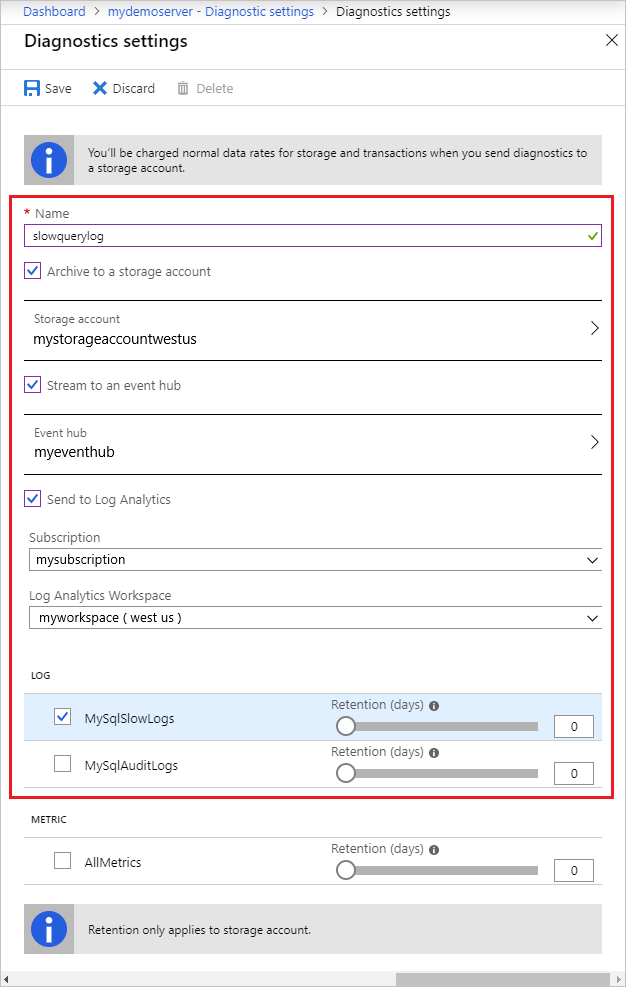
Setelah Anda mengonfigurasi sink data untuk menyalurkan kueri lambat, pilih Simpan.
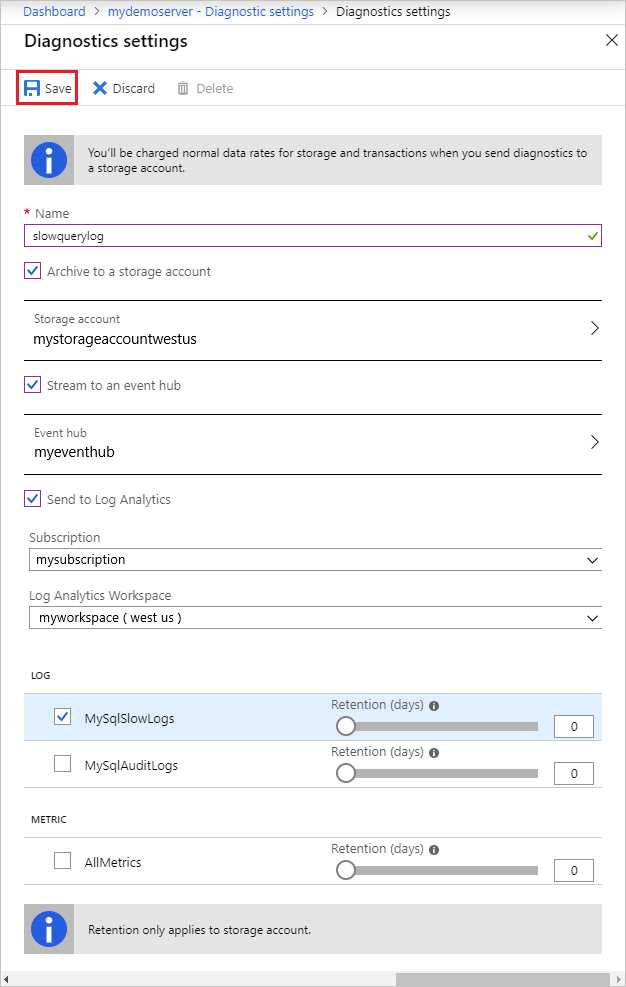
Menampilkan wawasan kueri dengan menggunakan Log Analytics
Di Log Analytics, pada panel sebelah kiri, pada Pemantauan, pilih Log.
Tutup jendela Kueri yang akan terbuka.
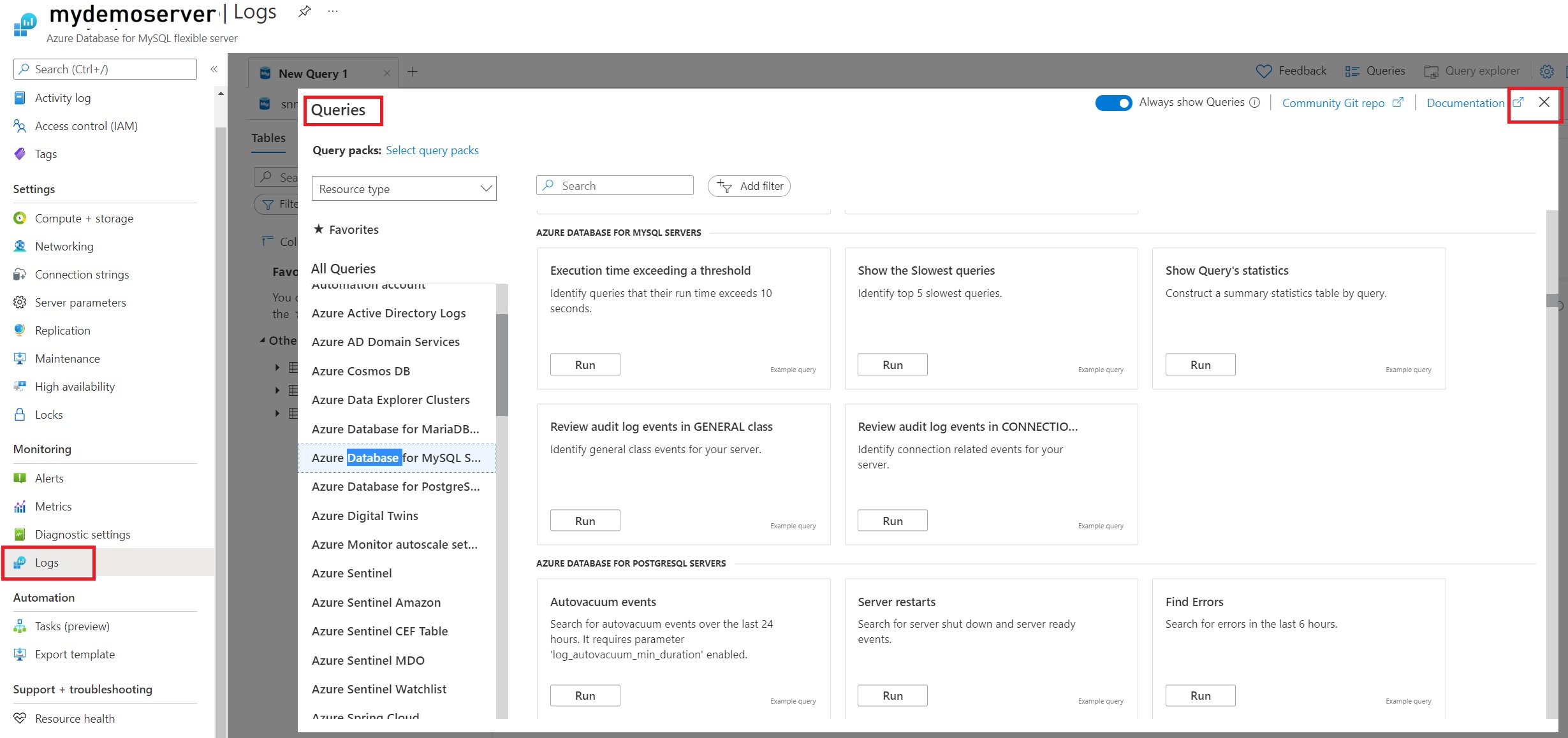
Pada jendela kueri, Anda dapat menulis kueri yang akan dijalankan. Untuk menemukan kueri dengan durasi lebih dari 10 detik di server tertentu, kami telah menggunakan kode berikut:
AzureDiagnostics | where Category == 'MySqlSlowLogs' | project TimeGenerated, LogicalServerName_s, event_class_s, start_time_t , query_time_d, sql_text_s | where query_time_d > 10Pilih Rentang waktu, kemudian jalankan kueri. Hasilnya akan ditampilkan di gambar berikut:
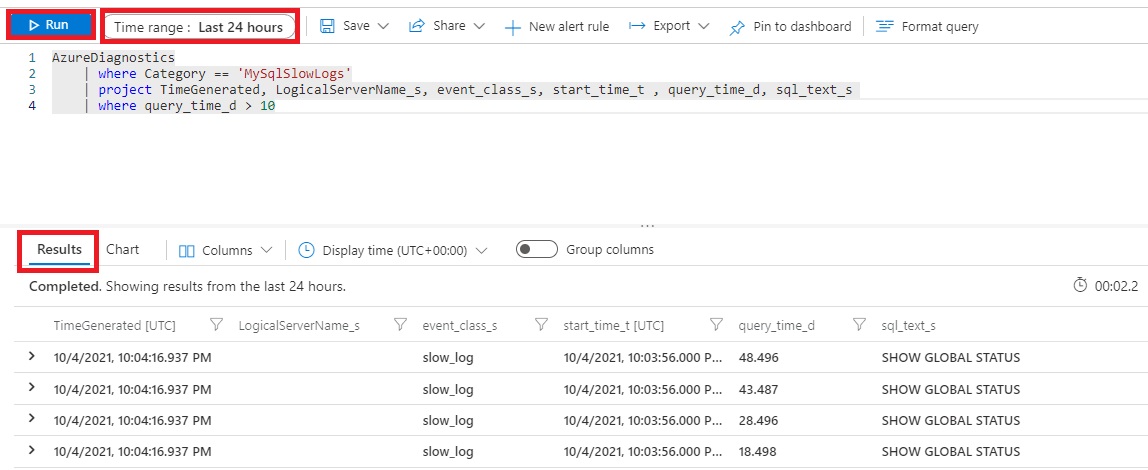
Menampilkan wawasan kueri dengan menggunakan buku kerja
Di portal Microsoft Azure, di panel kiri, pada Pemantauan untuk instans Server Fleksibel Azure Database for MySQL Anda, pilih Buku Kerja.
Pilih templat Wawasan Performa Kueri.
Dalam buku kerja, Anda dapat melihat visualisasi berikut:
- Beban Kueri
- Total Koneksi Aktif
- Tren Kueri Lambat (Waktu Kueri >10 detik)
- Detail Kueri Lambat
- Sebutkan 5 kueri terpanjang teratas
- Ringkas kueri lambat dengan waktu kueri minimum, maksimum, rata-rata, dan simpangan baku
Catatan
- Untuk menampilkan pemanfaatan sumber daya, Anda dapat menggunakan templat Ringkasan.
- Anda juga dapat mengedit templat ini dan menyesuaikannya dengan persyaratan Anda. Untuk informasi selengkapnya, lihat Azure Workbooks.
- Untuk tampilan cepat, Anda juga dapat menyematkan buku kerja atau kueri Log Analytics ke Dasbor Anda. Untuk informasi lebih lanjut, lihat Membuat dasbor di portal Microsoft Azure.
Dua metrik dalam Wawasan Performa Kueri yang dapat membantu Anda dalam menemukan kemungkinan penyempitan yakni durasi dan jumlah eksekusi. Kueri yang berjalan lama adalah yang paling mungkin mengunci sumber daya lebih lama, memblokir pengguna lain, dan membatasi skalabilitas.
Dalam beberapa kasus, jumlah eksekusi yang tinggi dapat menyebabkan lebih banyak perjalanan pulang pergi jaringan. Komunikasi dua arah mempengaruhi performa. Hal ini tergantung pada latensi jaringan dan latensi server downstream. Sehingga jumlah eksekusi dapat membantu menemukan kueri yang sering dijalankan ("chatty"). Kueri-kueri ini merupakan kandidat terbaik untuk optimasi.